Технологический анализ в 1с где находится
Обновлено: 05.07.2024
Сбор технологической информации для расследования проблем производительности и работоспособности с помощью ЦУП с использованием внешней обработки
В процессе эксплуатации информационной системы пользователи могут сталкиваться с различными технологическими проблемами, такими, как проблемы производительности, стабильности и работоспособности. При решении некоторых проблем такого вида может быть полезен Центр управления производительностью (ЦУП) – конфигурация, входящая в состав Корпоративного инструментального пакета (КИП).
Поскольку развертывание ЦУПа в информационной системе клиента не всегда целесообразно, технологическая информация, необходимая для расследования, может быть собрана с помощью внешней обработки с целью дальнейшего анализа с использованием Центра управления производительности.
Обработка AnalyticalIndicatorsGathering_1.0.1.2.epf находится в каталоге EXE\EnterpriseToolsPackage\PerformanceManagementCenter\AnalyticalIndicatorsGathering_1.0.1.2.epf
Порядок использования
Обработка может быть открыта в произвольной информационной базе. Перед первым использованием необходимо выполнить настройку подключения к анализируемой информационной базе.
Настройка подключения и сбора технологического журнала
Для обеспечения возможности сбора информации следует настроить подключение обработки к исследуемой информационной базе, а также настроить сбор технологического журнала. Для этого следует открыть формы настройки, доступные по соответствующим гиперссылкам, заполнить поля формы и нажать кнопку Проверить настройки.

Информация о порядке настройки подключения и сбора технологического журнала доступна во встроенной справке соответствующих форм настройки.
После того как настройки будут выполнены, станет доступным сбор данных. Информация о выполненных настройках сохраняется при закрытии обработки. При следующем открытии выполнять настройку не требуется (при условии, что реквизиты подключения, указанные в процессе настройки, не изменились).
Виды показателей
После того как первичная настройка завершена, необходимо выбрать виды показателей, информация по которым будет собираться.

Доступны следующие виды:
Анализ запросов - Позволяет определить наиболее длительные и частые запросы к серверу СУБД, Анализ серверных вызовов - Позволяет определить наиболее длительные и частые клиент-серверные вызовы, Анализ ожиданий на блокировках 1С - Позволяет определить причины ожиданий на управляемых блокировках, Анализ ожиданий на блокировках СУБД - Позволяет определить причины ожиданий на блокировках СУБД (доступен только информационных баз, работающих под управлением MS SQL Server), Анализ взаимоблокировок 1С - Позволяет определить причины взаимоблокировок на управляемых блокировках, Анализ взаимоблокировок - Позволяет определить причины взаимоблокировок на уровне СУБД в исследуемой информационной базе (доступен только информационных баз, работающих под управлением MS SQL Server)Параметры показателей

При необходимости у пользователя существует возможность уточнить некоторые параметры сбора технологической информации:
Длительность хранения файлов ТЖ - Длительность хранения файлов технологического журнала, указываемая в файле logcfg.xml при включении сбора данных. В случае превышения длительности хранения сервер анализируемой информационной базы автоматически удаляет файлы технологического журнала. Не рекомендуется указывать большое значение, т.к. файлы журналов могут занимать значительный объем. Минимальная длительность серверного вызова - Минимальная длительность запроса, который регистрируется в технологическом журнале. Не рекомендуется указывать слишком маленькое значение, т.к. это значительно увеличит объем журналов и время анализа. Минимальная длительность запроса - Минимальная длительность клиент-серверного вызова, который регистрируется в технологическом журнале. Не рекомендуется указывать слишком маленькое значение, т.к. это значительно увеличит объем журналов и время анализа. Получать планы запросов - Признак получения планов для анализируемых запросов.Сбор данных

После нажатия на кнопку Старт, обработка включает сбор технологической информации. Данные будут собираться до тех пор, пока не будет нажата кнопка Стоп.
Рекомендуется ограничивать длительность сбора информации в зависимости от характера нагрузки исследуемой информационной базы:
При высокой нагрузке (одновременно работает большое количество пользователей либо выполняются тяжелые операции обработки данных) - минимально необходимое время для регистрации проблемы (обычно в пределах нескольких минут, но не более 15 минут), При умеренной нагрузке (одновременно работает небольшое количество пользователей, тяжелые операции обработки данных не выполняются) - время, необходимое для регистрации проблемы, При низкой нагрузке (например, если база тестовая, и активность пользователей отсутствует) - длительность сбора практически не ограниченаПри этом следует учитывать, что фактический сбор данных может начаться чуть позже (с задержкой до одной минуты) в связи с периодичностью чтения настроек рабочими процессами платформы 1С:Предприятие. Также в процессе сбора рекомендуется контролировать размер формируемых журналов (размер каталогов, указанных в настройках обработки).
Выгрузка данных

После завершения сбора данных становится доступной выгрузка собранных данных в произвольный каталог. Для выгрузки следует убедиться, что интересующие замеры выбраны в списке сеансов сбора данных (установлен флаг Выгружать собранные данные), указать каталог экспорта и нажать кнопку Выгрузить.
Важно: Обратите внимание, что собранные данные удаляются из исходных каталогов только после выполнения выгрузки в каталог экспорта либо после удаления замеров из списка сбора данных. Если по каким-либо причинам собранные данные выгружать не требуется, то следует удалить их вручную.
Важно: Обратите внимание, что сбор технологических журналов отключается в момент нажатия кнопки Стоп. Поскольку собираемые технологические журналы могут занимать значительный объем, то в случае нештатного завершения клиента 1С:Предприятия с открытой обработкой, находящейся в режиме сбора данных, необходимо самостоятельно отключить сбор технологических журналов путем ручного внесения изменений в файл logcfg.xml.
Анализ данных в ЦУП

Выгруженные данные могут быть загружены в ЦУП (доступно начиная с версии ЦУП 2.1.3). После завершения загрузки данные становятся доступны для разбора, аналогично данным, собранным с использованием ЦУПа. Результаты разбора могут быть проанализированы с помощью монитора просмотра результатов анализа.
Бухгалтерский учет – это очень сложная наука. А если вы ведете учет в программах 1С, то проверка его корректности – вещь необходимая. Для таких целей в программе «1С: Бухгалтерия государственного учреждения 8, редакция 2.0» существует множество отчетов, которые позволяют проверить данные на счетах бухгалтерского учета или в регистрах сбора сведений. Но особняком стоит такой замечательный сервис, как «Технологический анализ», который помогает выявлять технические бухгалтерские ошибки и проверяет корректность данных. В этой статье хотелось бы рассказать про данный сервис, как его использовать, и о чем он нам может рассказать.
Найти этот сервис можно:
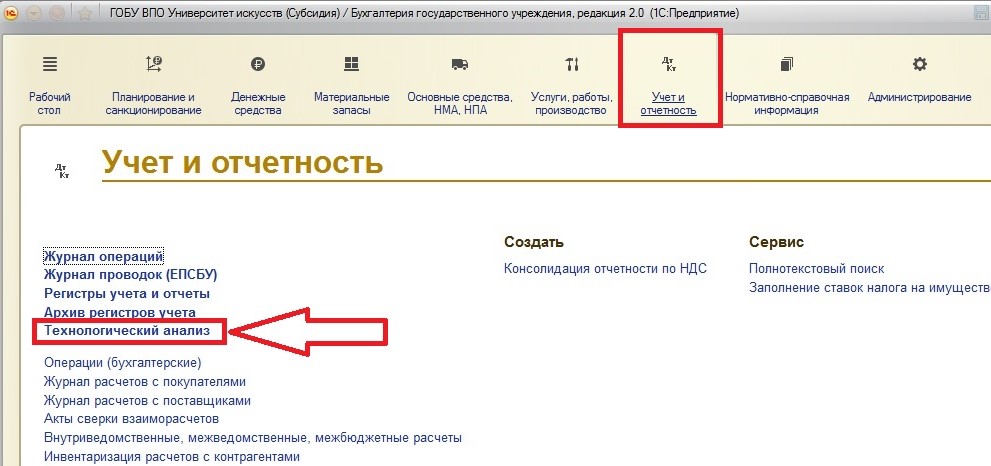
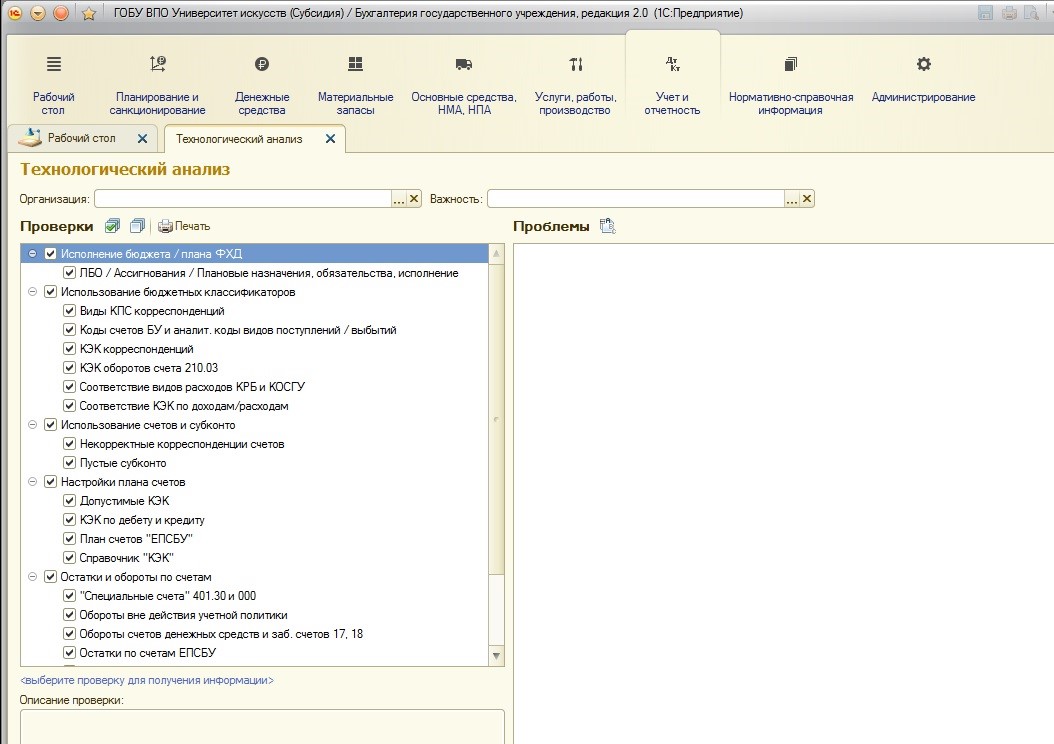
Форма технологического анализа разделена на две части: справа – группы проверок, слева – выявленные проблемы.
Как видно, сервис позволяет осуществлять проверки по группам (направлениям): одновременно по всем или по каждому в отдельности. Это удобно тем, что ответственные бухгалтеры могут осуществлять проверку только по своему участку учета.
Также плюсом является то, что технологический анализ запоминает проведенные проверки (дату, время и результат проверки).
Итак, самое первое, что нужно сделать, приступая к работе, – это выбрать проверяемую организацию:
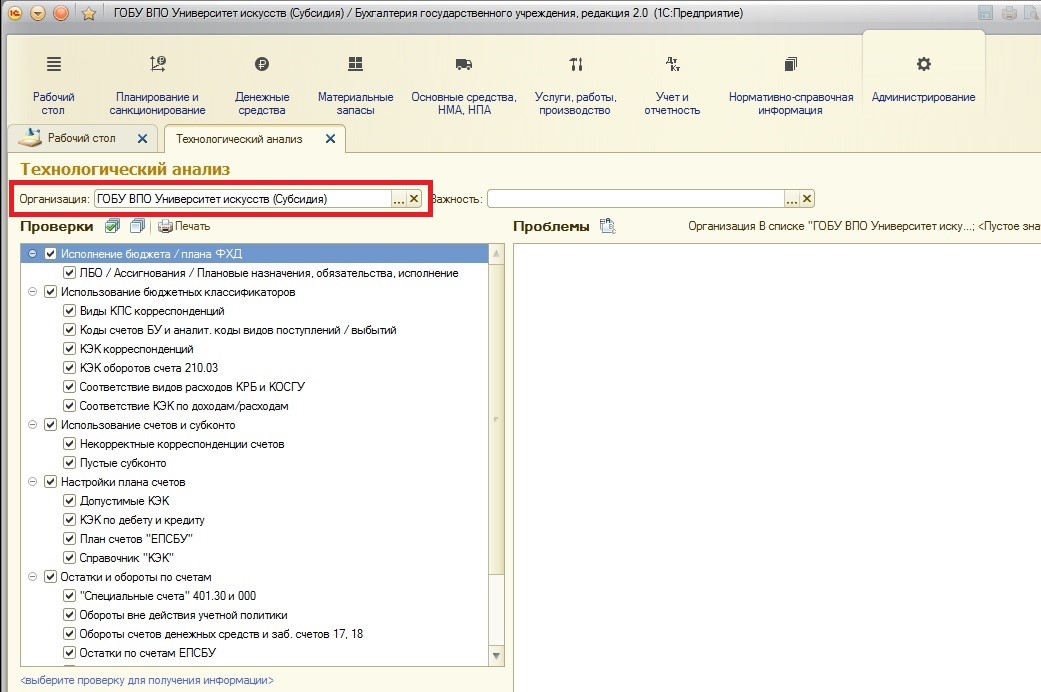
После выбора организации можно также пометить виды важности, по которым будет отфильтрован результат технологического анализа:
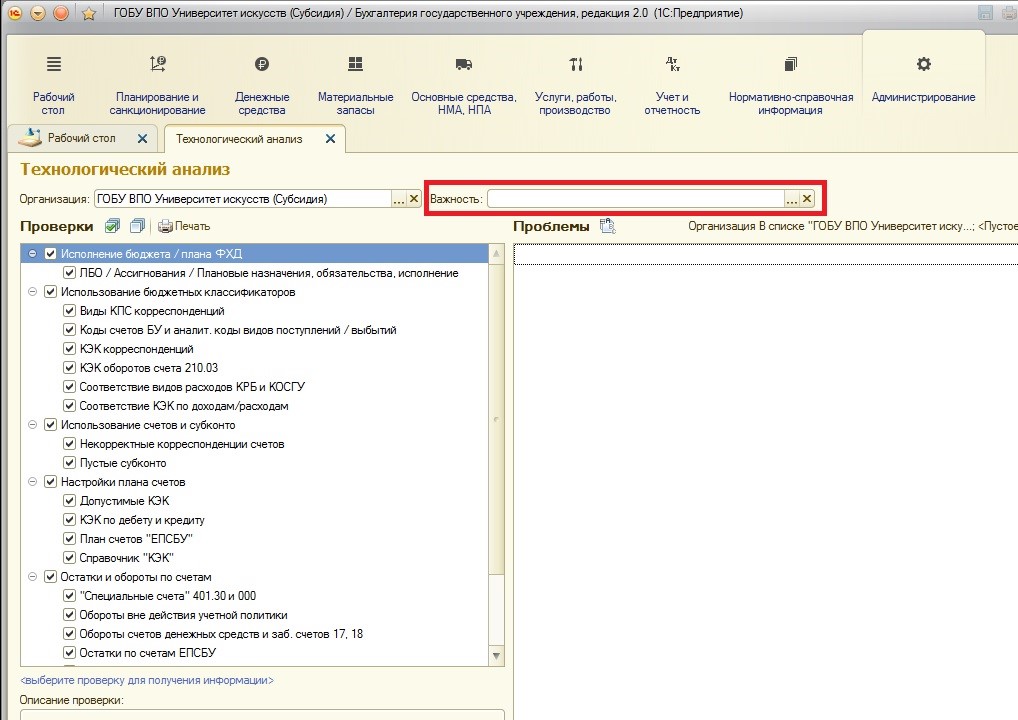
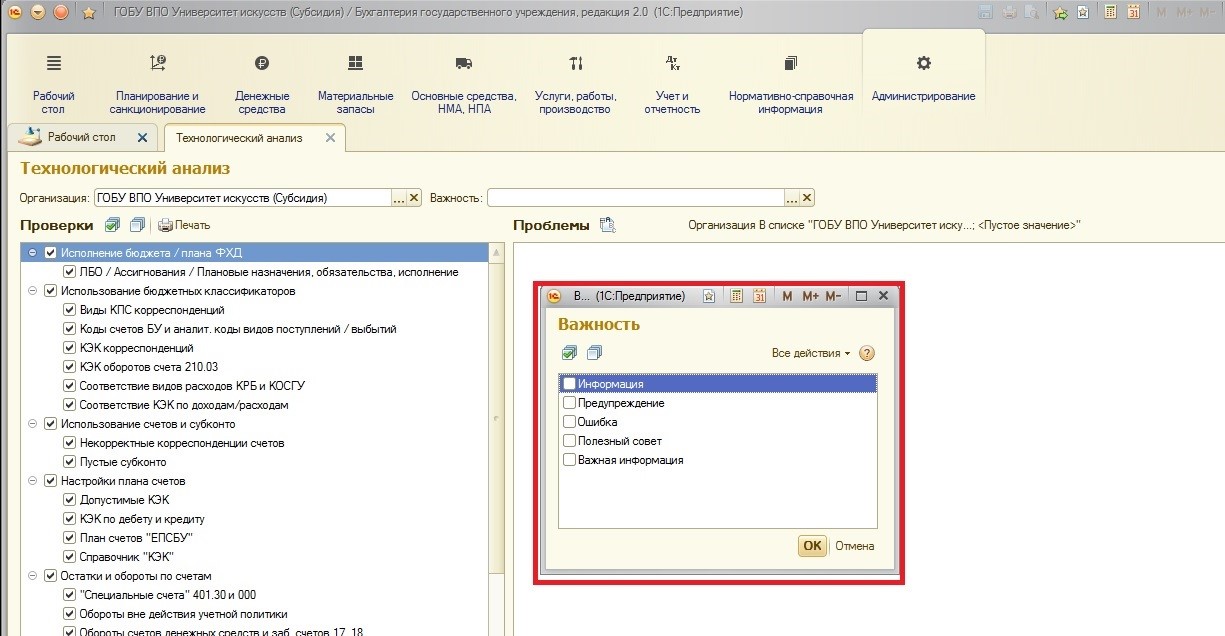
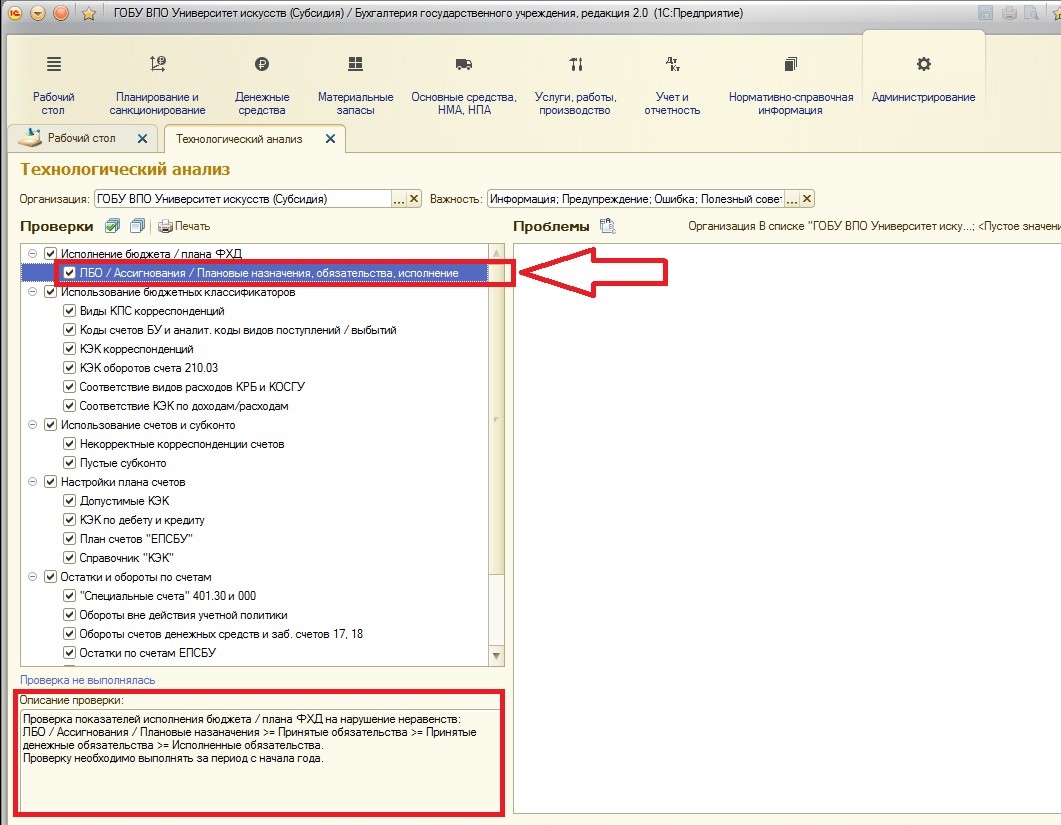
В некоторых направлениях среди рекомендаций значится: «проверку необходимо выполнять за период с начала года». Такая рекомендация неспроста, ведь часто учет, так сказать, «растянут» на календарный год, а при сдаче отчетности и закрытии года – все данные проверяются и выравниваются. Согласна с мнением разработчиков, что технологический анализ лучше осуществлять в периоде с начала года (если только вами он не используется постоянно, и вам важно отследить изменения за период с последней проверки).
Также хотелось бы отметить, что технологический анализ рекомендовано выполнять и после обновления программы. Поясню почему: при обновлении программы компанией «1С» зачастую изменяются правила учета. Бывает, что какие-то справочники/регистры/виды документов удаляются, а имеющиеся данные переносятся в новые объекты. Этот перенос данных осуществляется во время обновления автоматически, но всегда стоит проверять результат переноса, чтобы быть уверенным, что все прошло гладко.
В правой части технологического анализа будут отражаться обнаруженные проблемы. На данный момент, судя по картинке выше, в учете проблем не найдено. Но важно понять: проблем, действительно, нет, или же проверка просто не проводилась? Воспользуемся специальной настройкой технологического анализа. Найти ее можно:
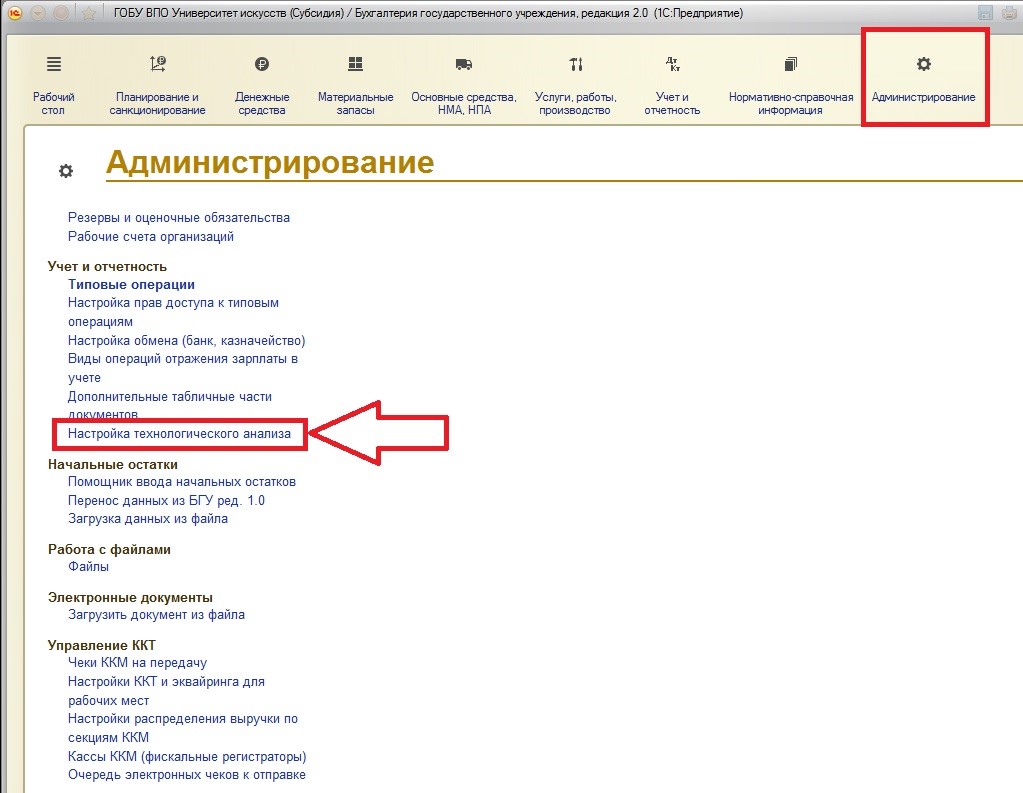
Открывается форма настроек:
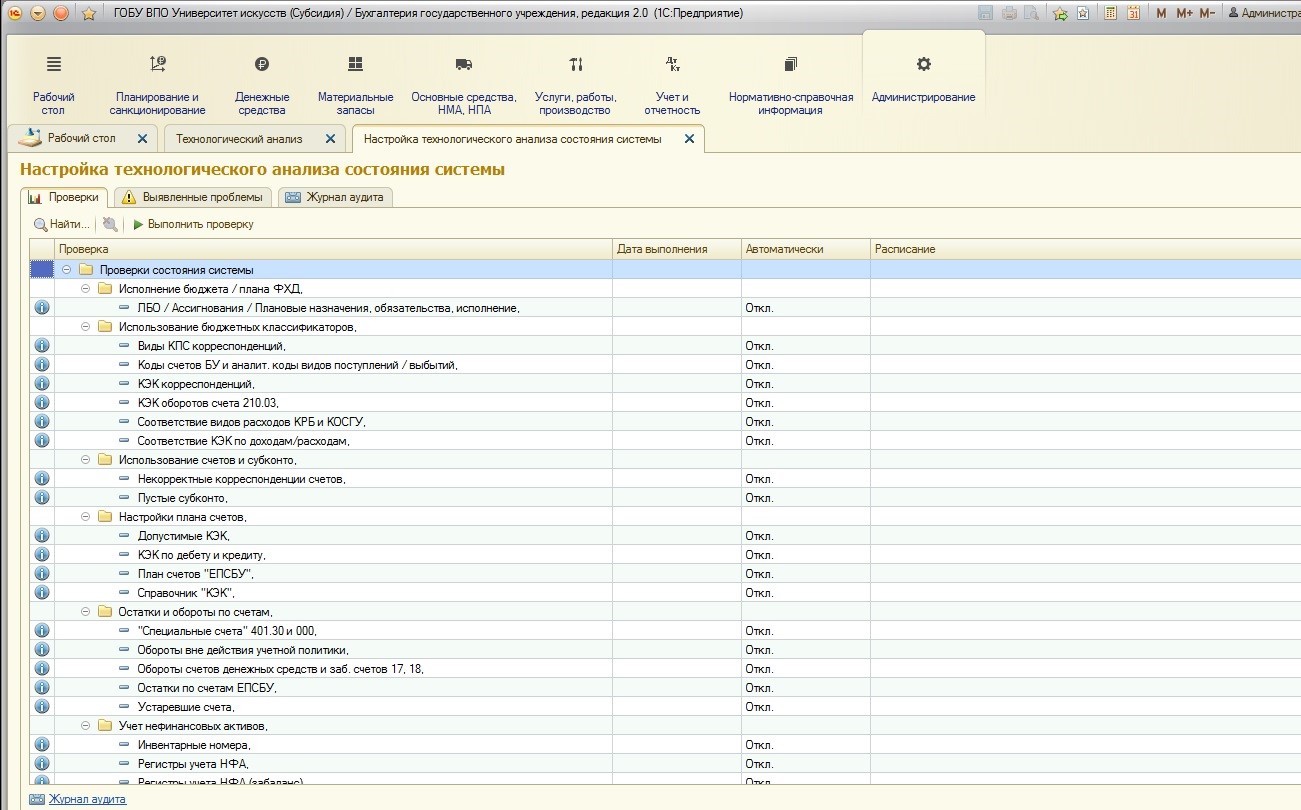
И, как видно, автоматические проверки учета отключены. Для их включения необходимо двойным щелчком по строке открыть форму описания направления проверки:
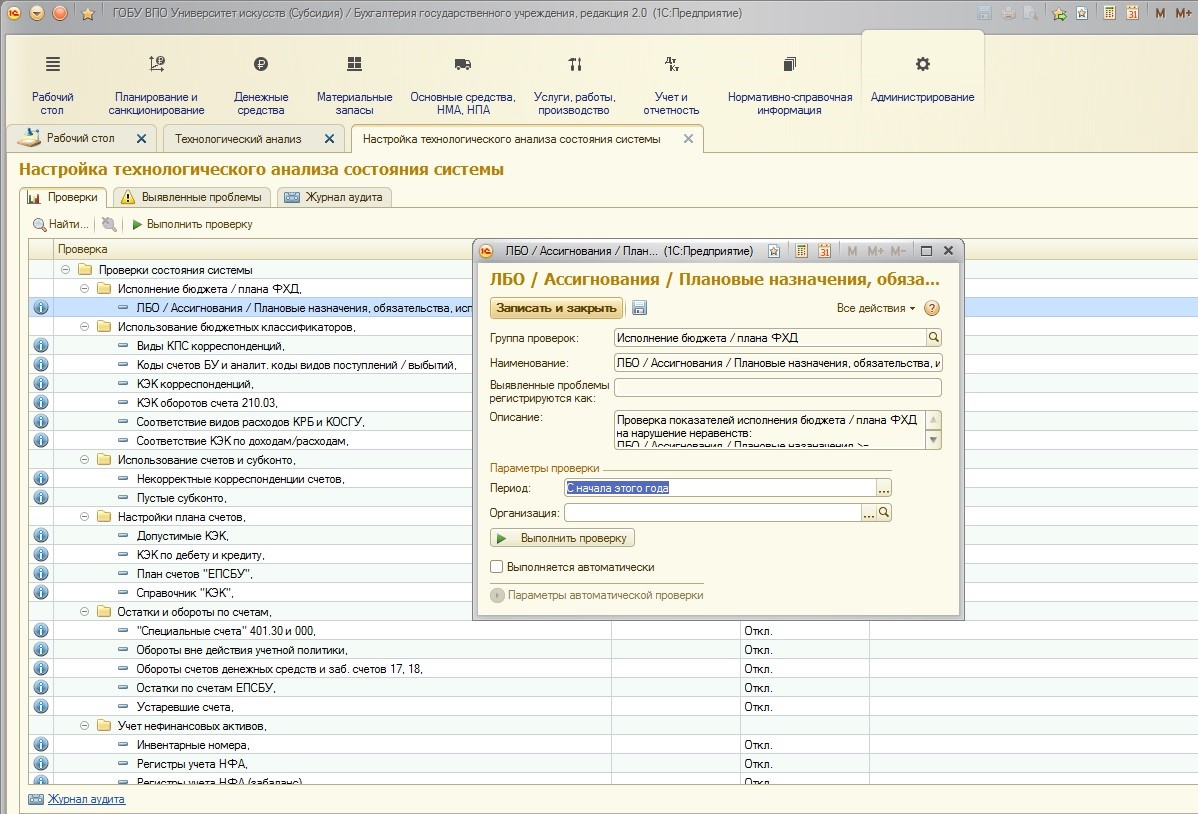
Можно установить флаг автоматического выполнения, и программа будет осуществлять проверку по расписанию:
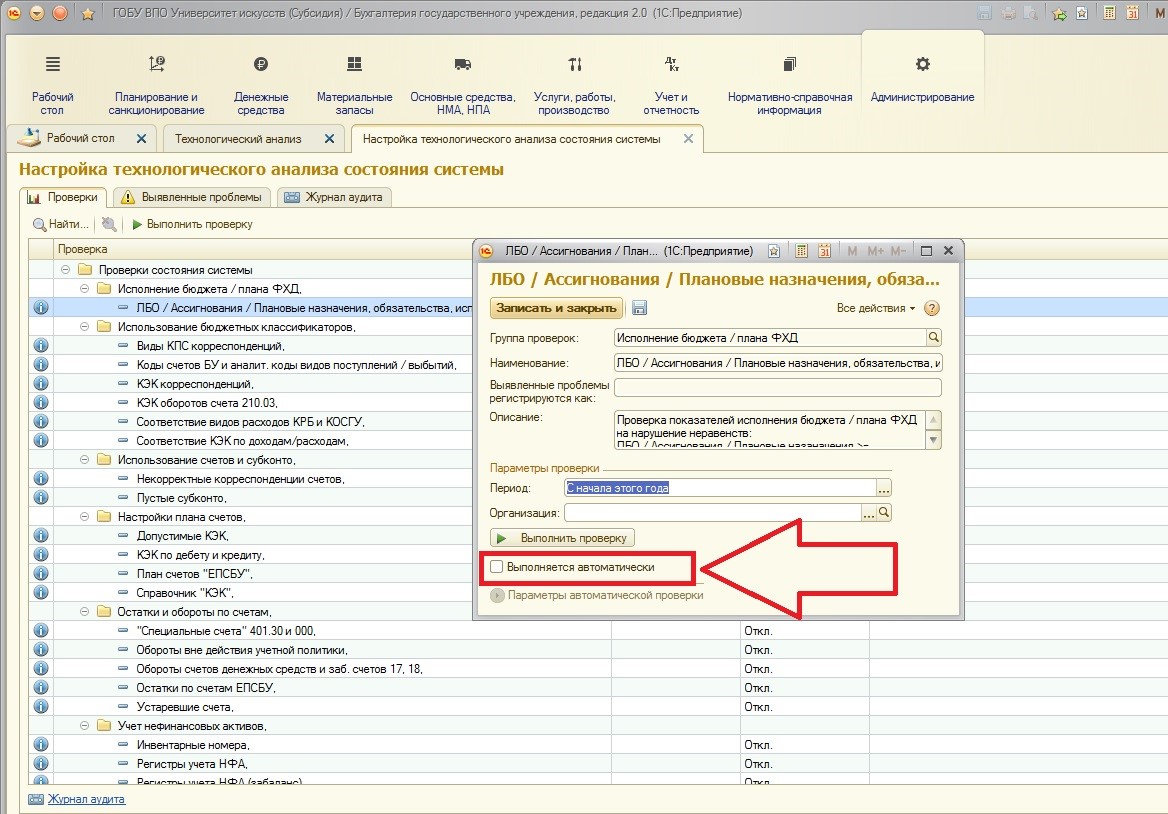
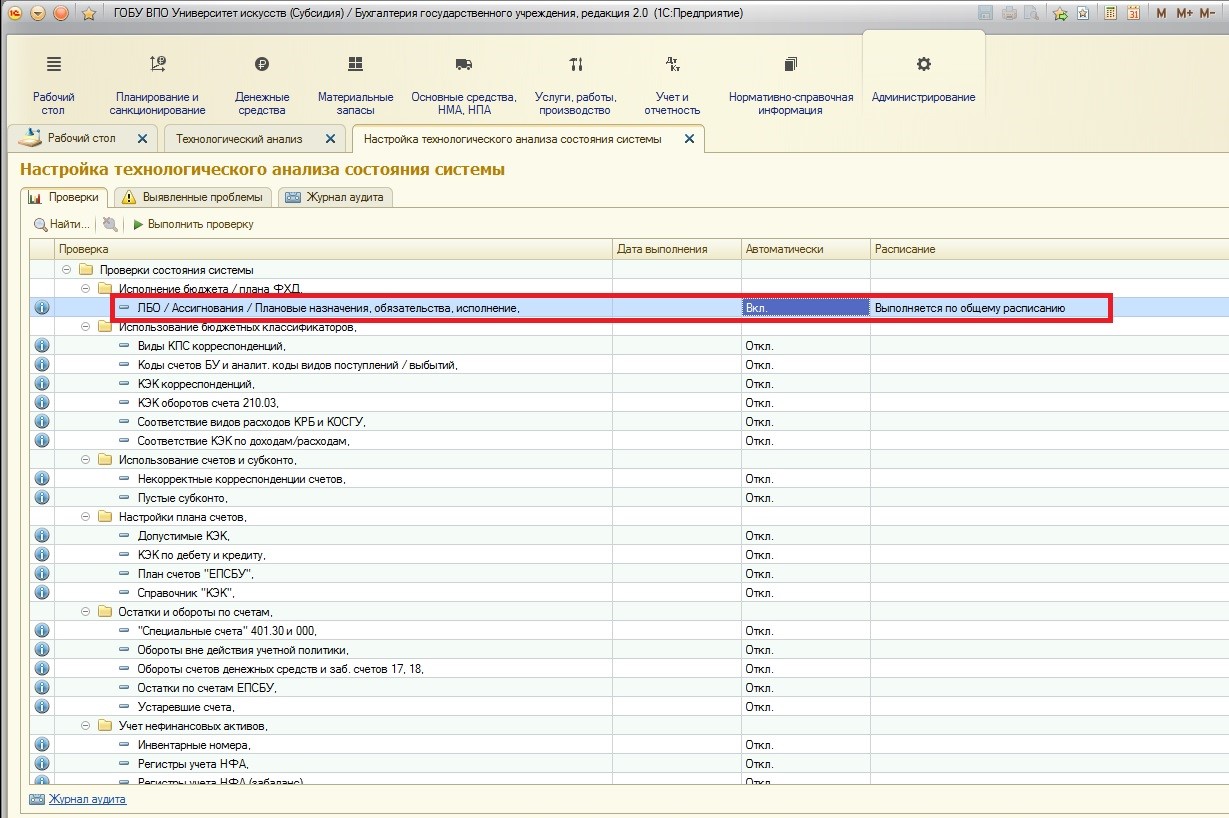
Возникает вопрос: по какому расписанию будет осуществляться проверка? Параметры различных регламентных (по расписанию) и фоновых заданий можно просмотреть в специальном сервисе «Регламентные и фоновые задания».
Найти его можно:
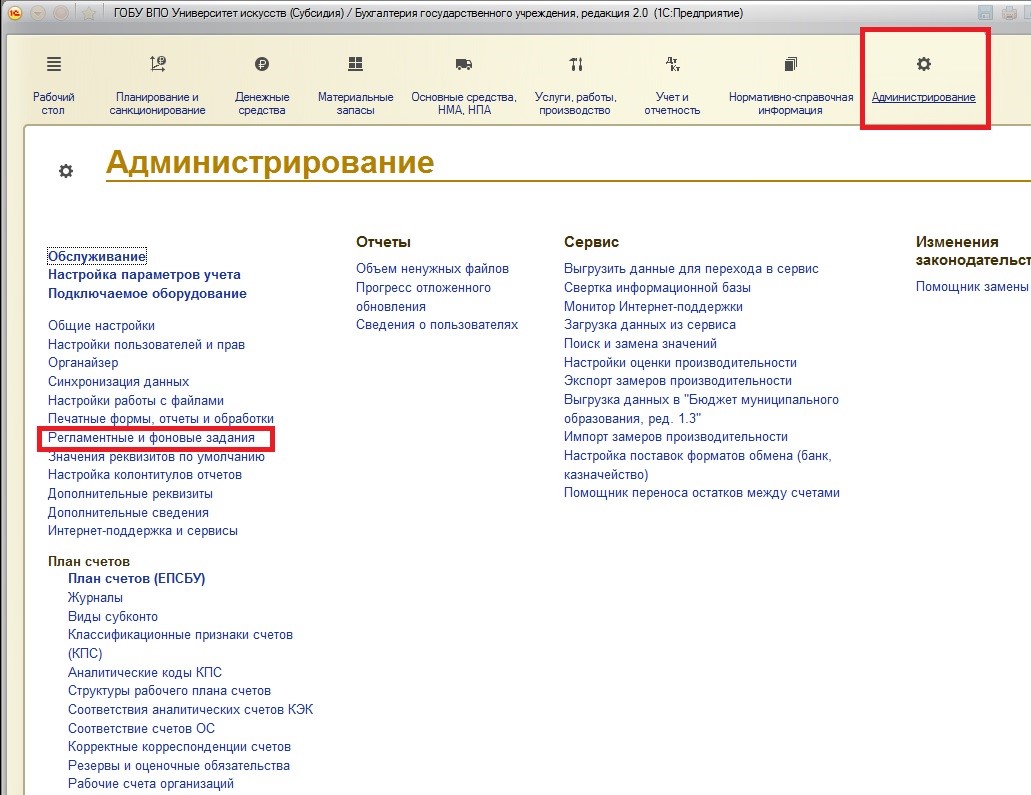
Открывается список заданий, разделенный на два вида:
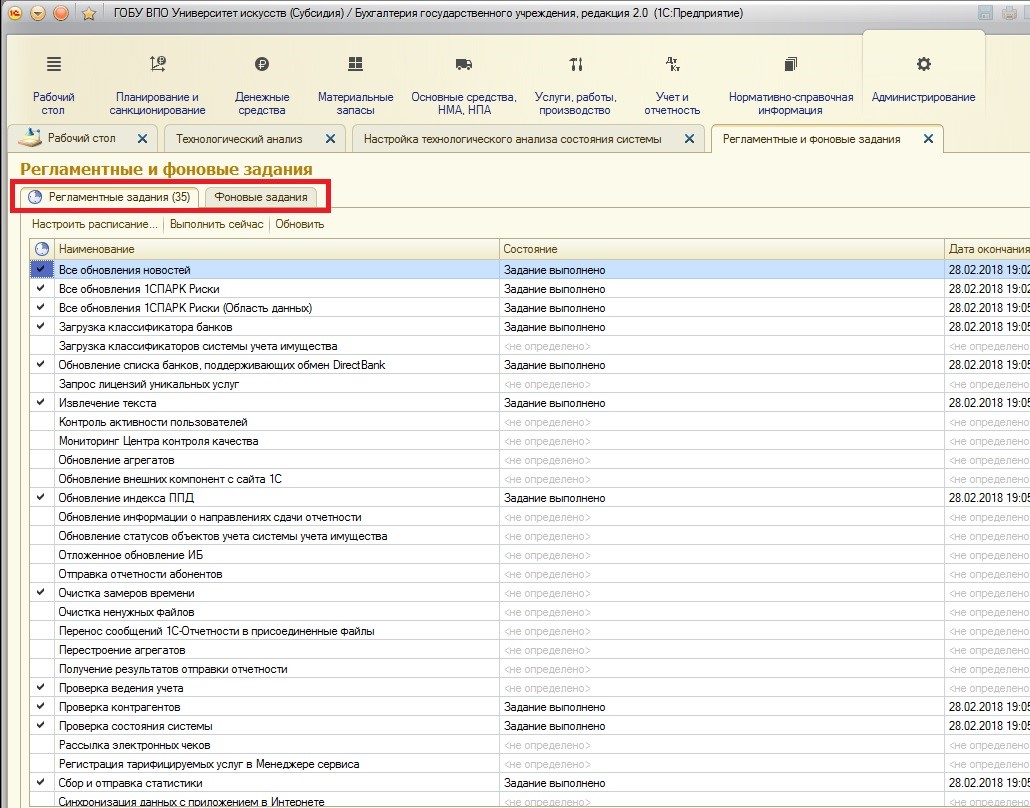
В списке регламентных заданий найдем интересующее нас - проверка ведения учета:
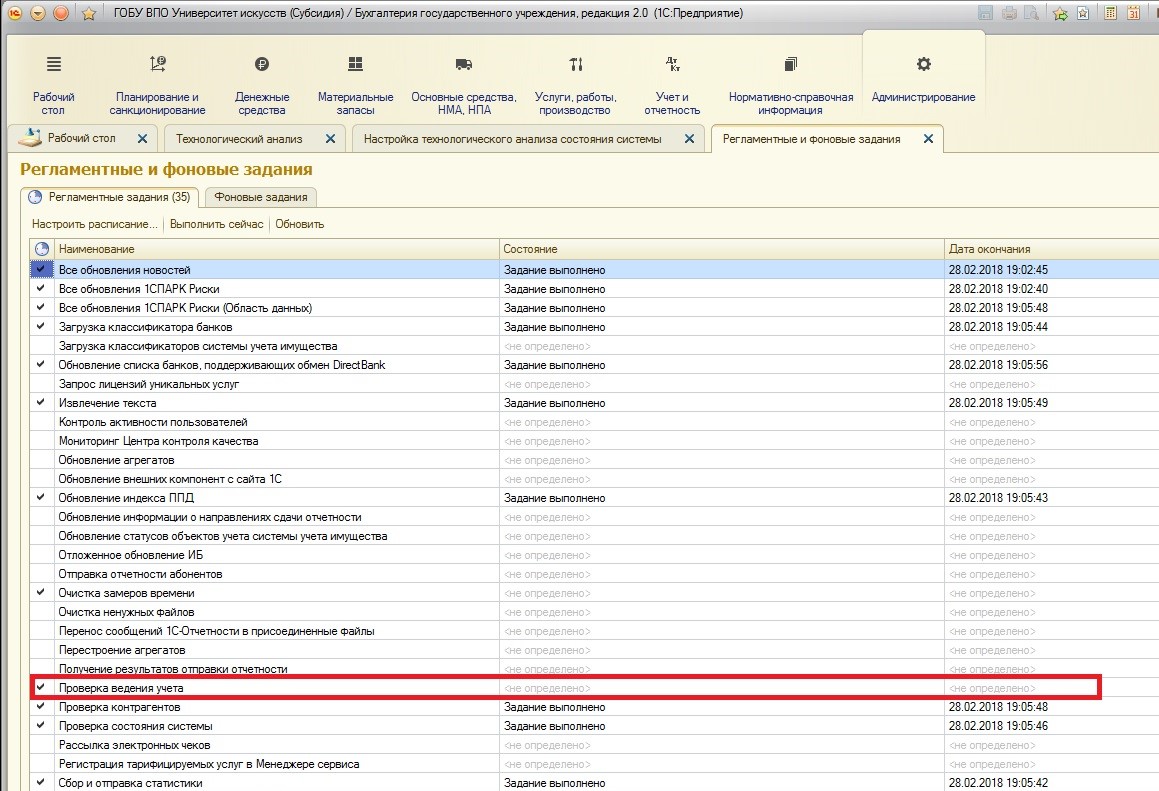
Становится понятно, что проверки не проводились ни разу в автоматическом режиме. Чтобы просмотреть расписание, выберем интересующее нас задание:
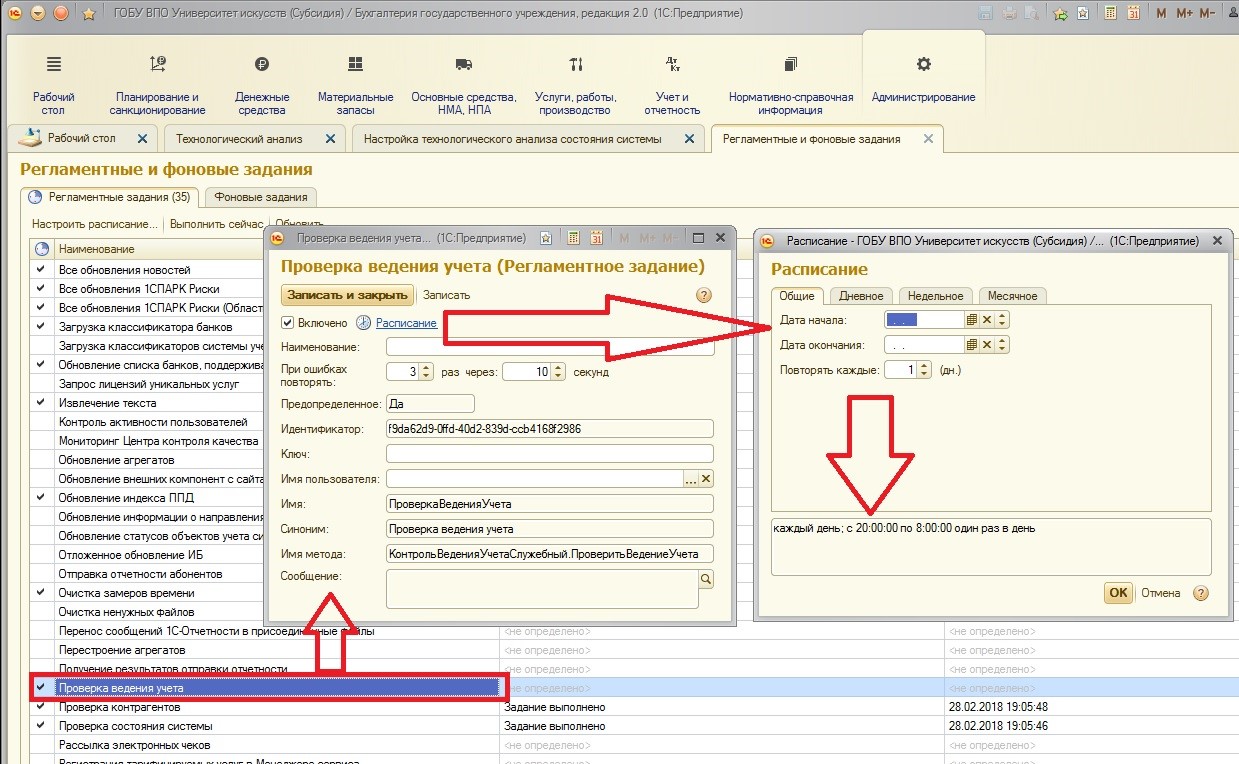
Расписание можно настроить по своему желанию.
Вернемся к проверкам. После настройки автоматической проверки система проанализировала корректность ведения учета по выбранному нами направлению:
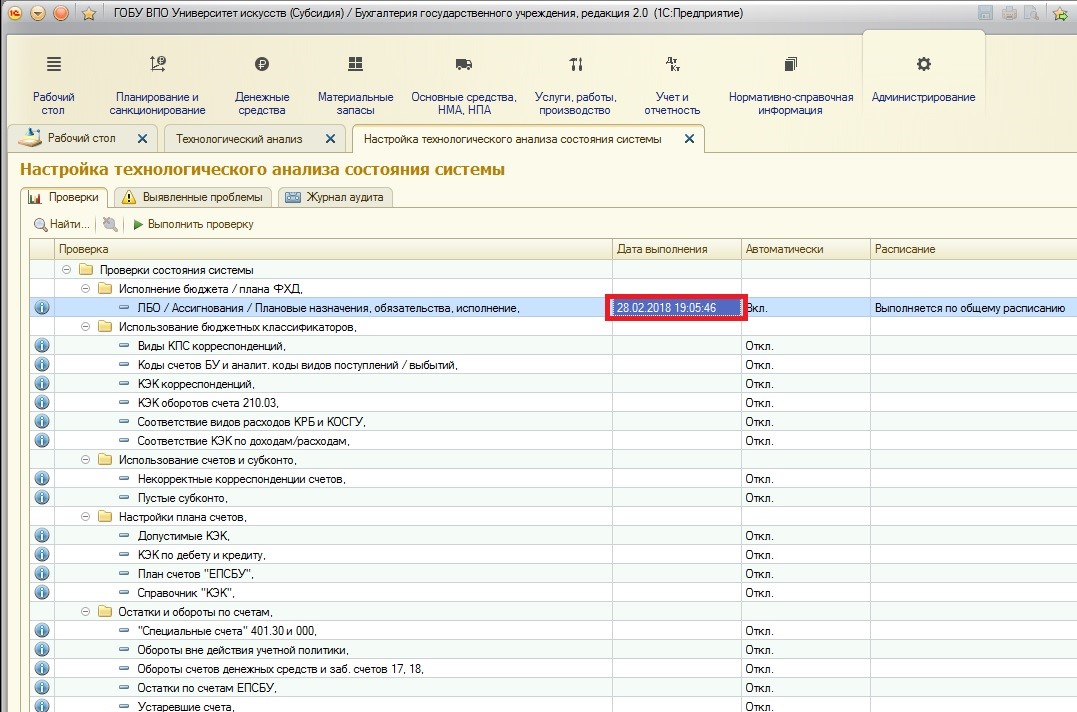
Запустить проверку тут можно следующим образом:
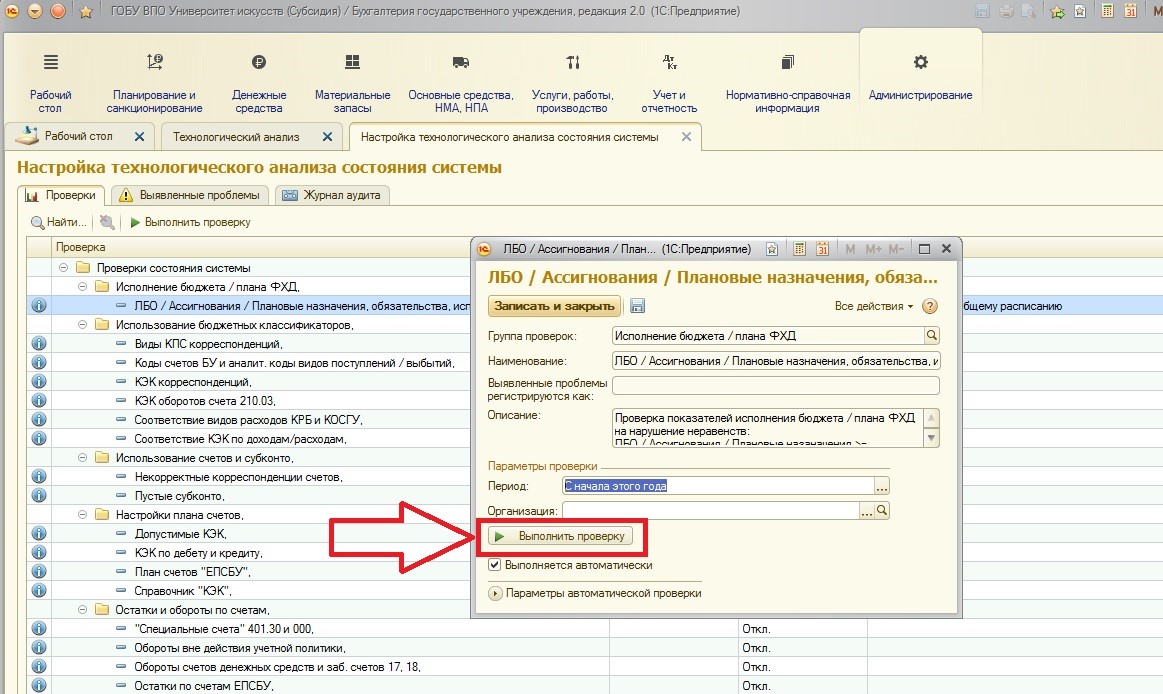
Для примера было запущено 3 проверки, в случае обнаружения ошибок, рядом с названием появляется значок и информация об их количестве.
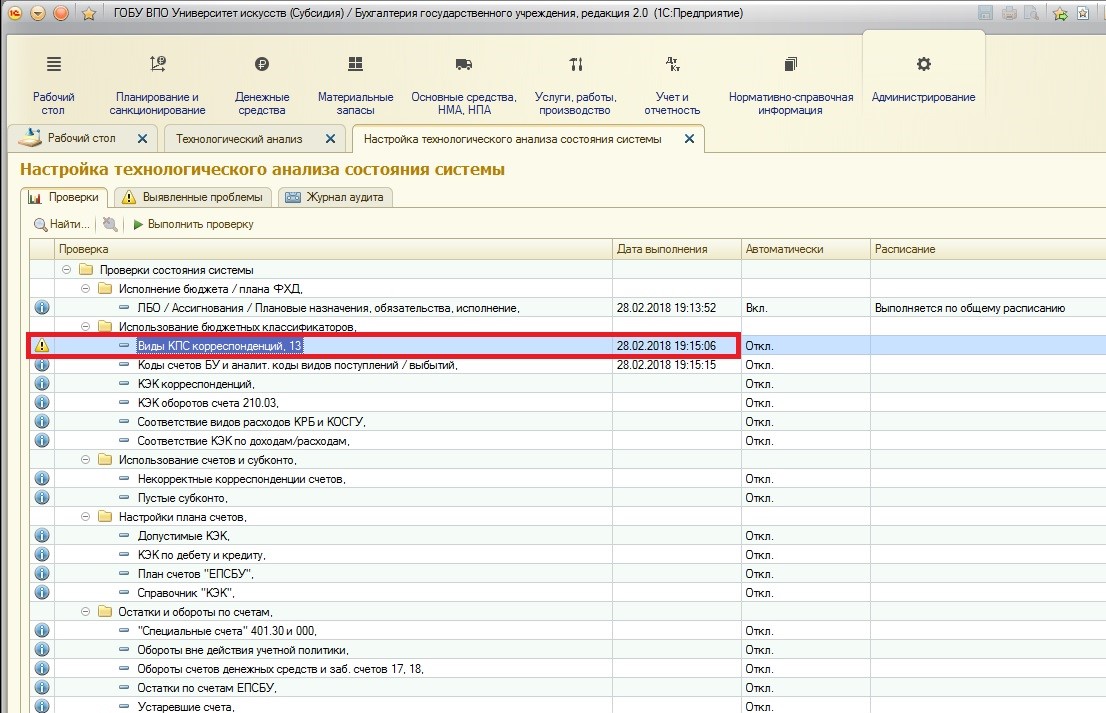
Просмотреть найденные ошибки можно на вкладке «Выявленные проблемы»:
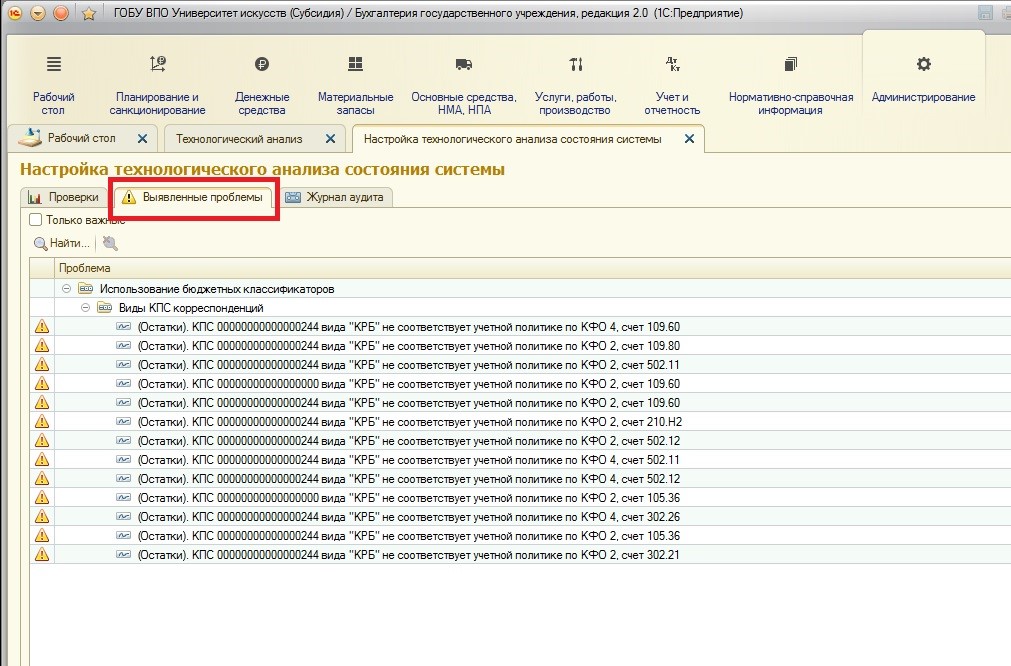
После того, как нами был настроен технологический анализ, можно вернуться непосредственно к форме технологического анализа. Если вами выбран вариант проведения проверок по расписанию, то при открытии формы технологического анализа будет формироваться список обнаруженных проблем:
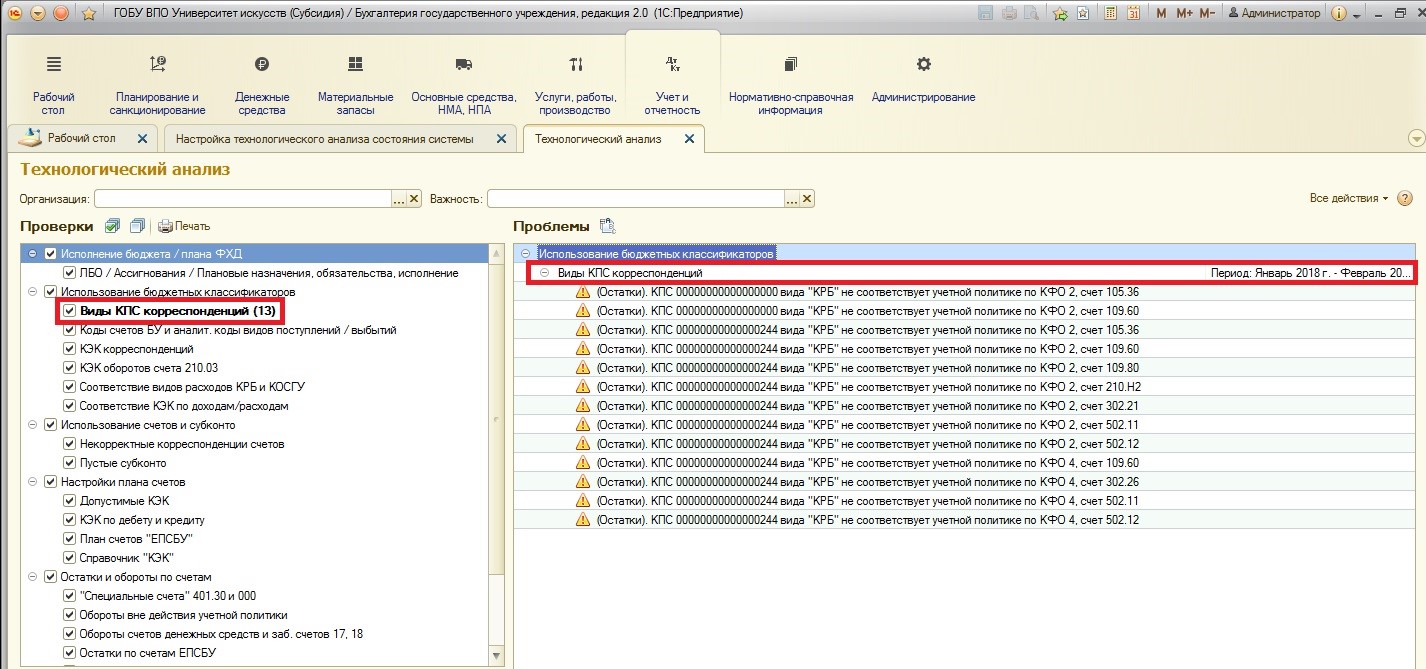
Можно не использовать автоматическую проверку учета по расписанию, а после запуска технологического анализа производить проверку вручную. Ручной запуск проверки находится в меню «Все действия», там выделена отдельная кнопка «Выполнить проверку»:
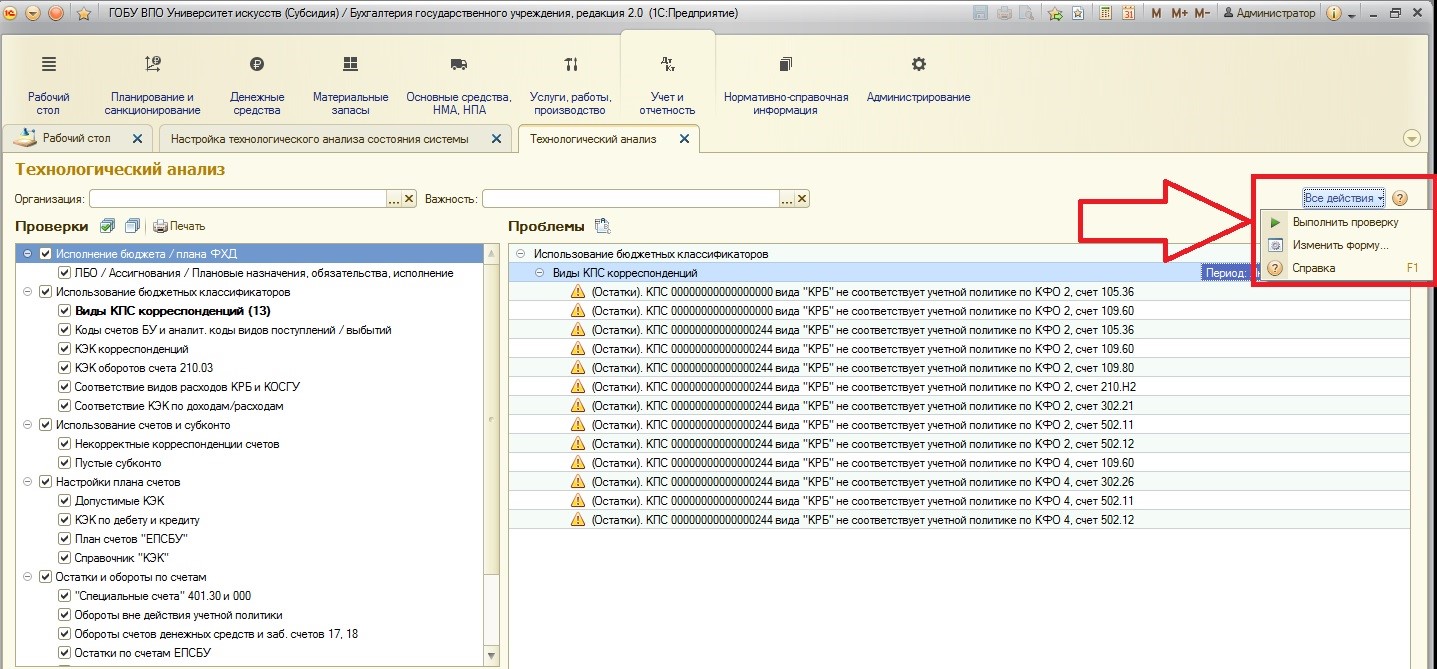
При запуске проверки программа предлагает выбрать период:
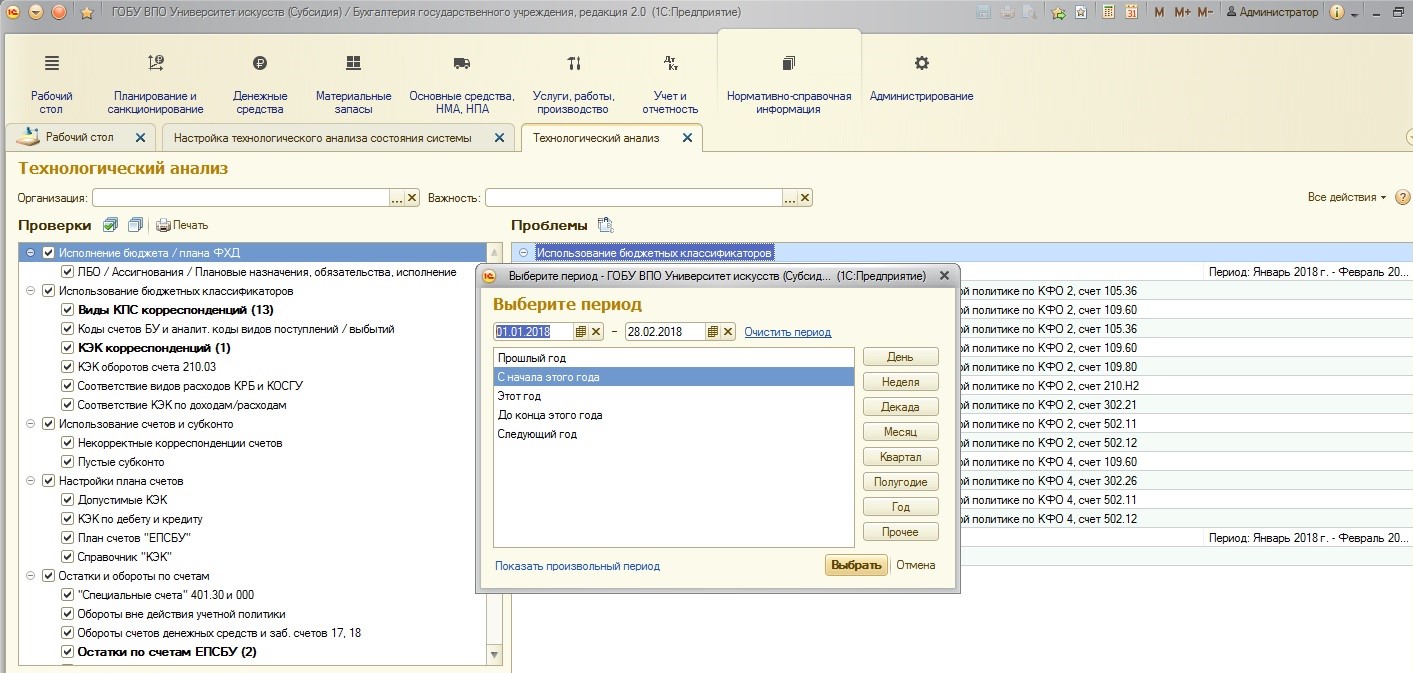
Выбор автоматической проверки или ручной – дело вкуса. Единственное, о чем хотелось бы сказать: при выборе автоматической проверки, настраивая расписание выполнения регламентных заданий, учитывайте техническую сторону вопроса, т.к. выполнение требует некоторых затрат ресурсов от системы 1С и от компьютера, на котором осуществляется работа.
После того, как программа выявила проблемы в учете, встает вопрос: что с ними делать? Есть возможность расшифровать каждую отдельно взятую ошибку по двойному щелчку:
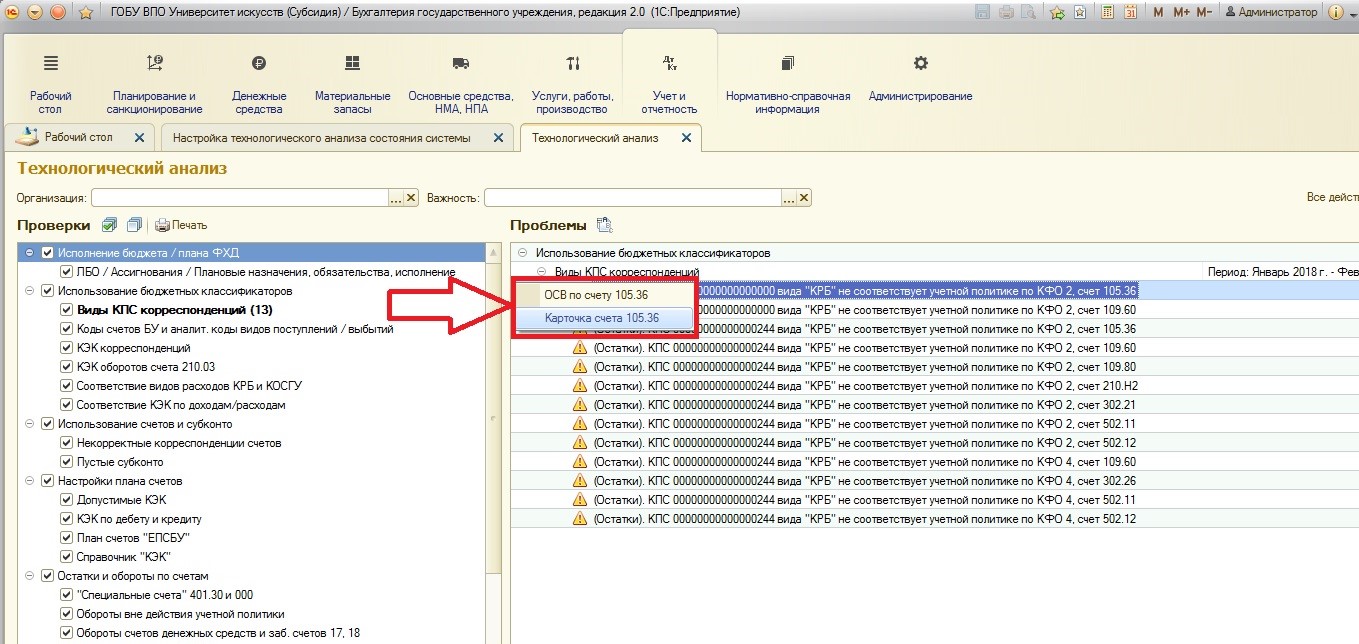
Программа предлагает воспользоваться двумя разными отчетами, которые поясняют эту проблему: оборотно-сальдовой ведомостью по счету или карточкой счета. В данном примере воспользуюсь ОСВ, откроется форма отчета:
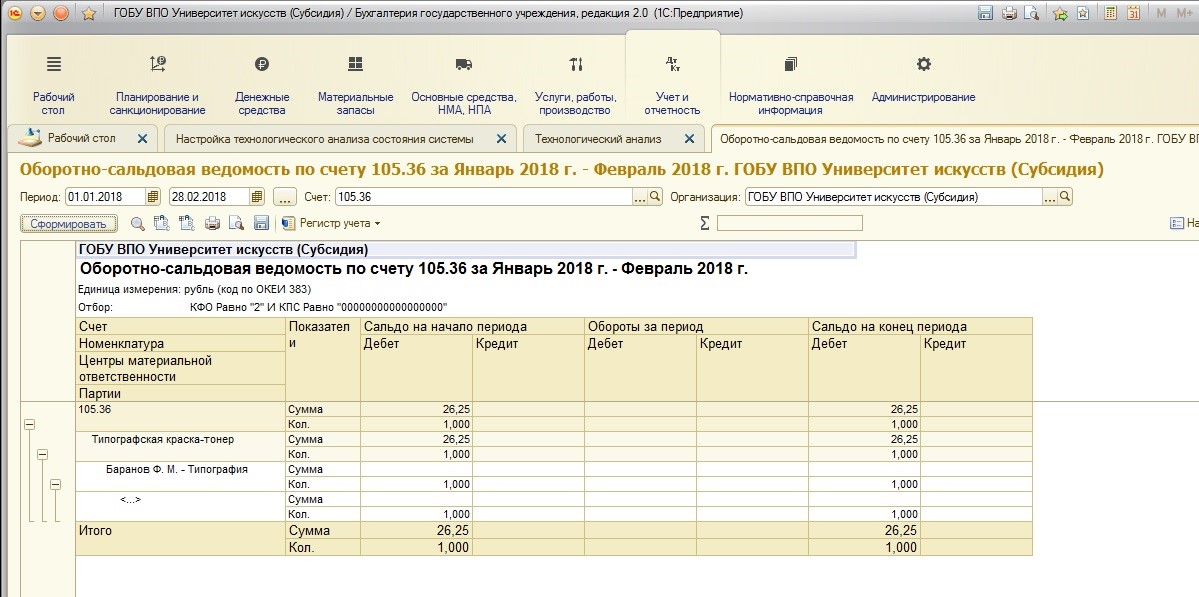
В этом отдельно взятом примере программа подразумевает, что на счете 105.36 остатки не могут храниться на классификационных признаках счетов (КПС) вида КРБ, так как в организации принята учетная политика, закрепляющая структуру рабочего плана счетов с классификацией АУ и БУ:
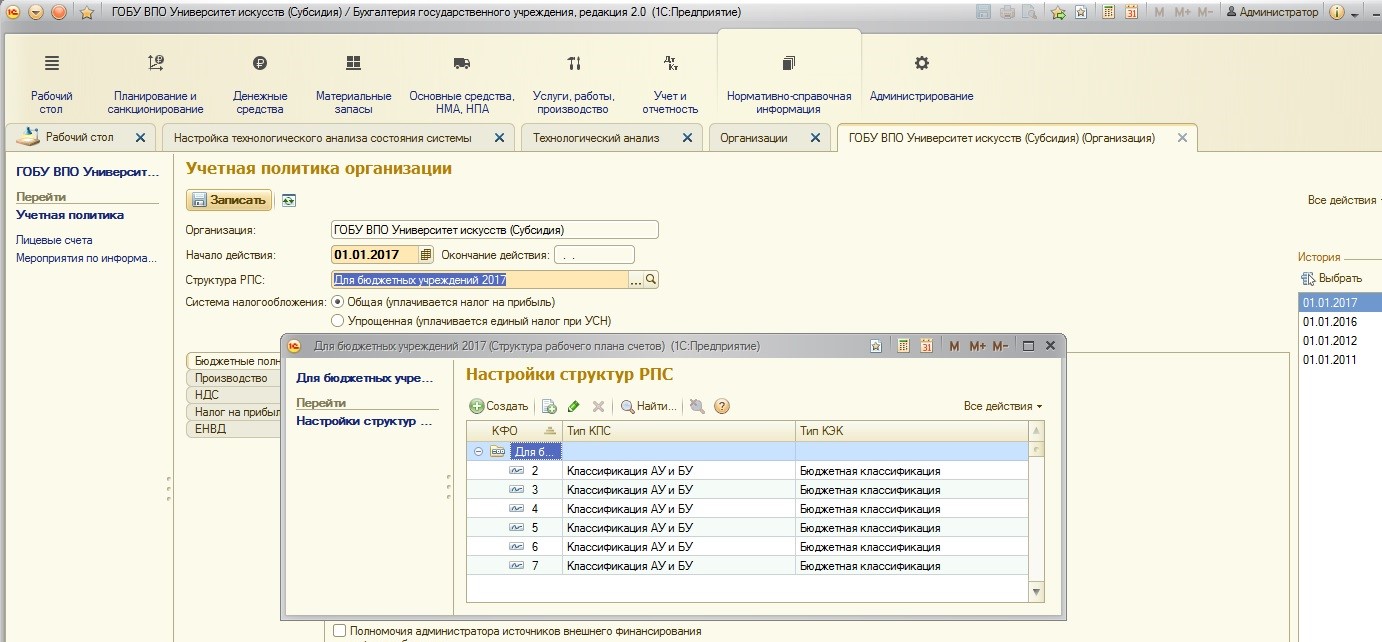
Проще говоря, остатки на счетах должны храниться на КПС вида АУ и БУ. Чтобы убедиться, что в учете действительно введены КПС с необходимым видом показателя, рассмотрим справочник КПС. Найти его можно:
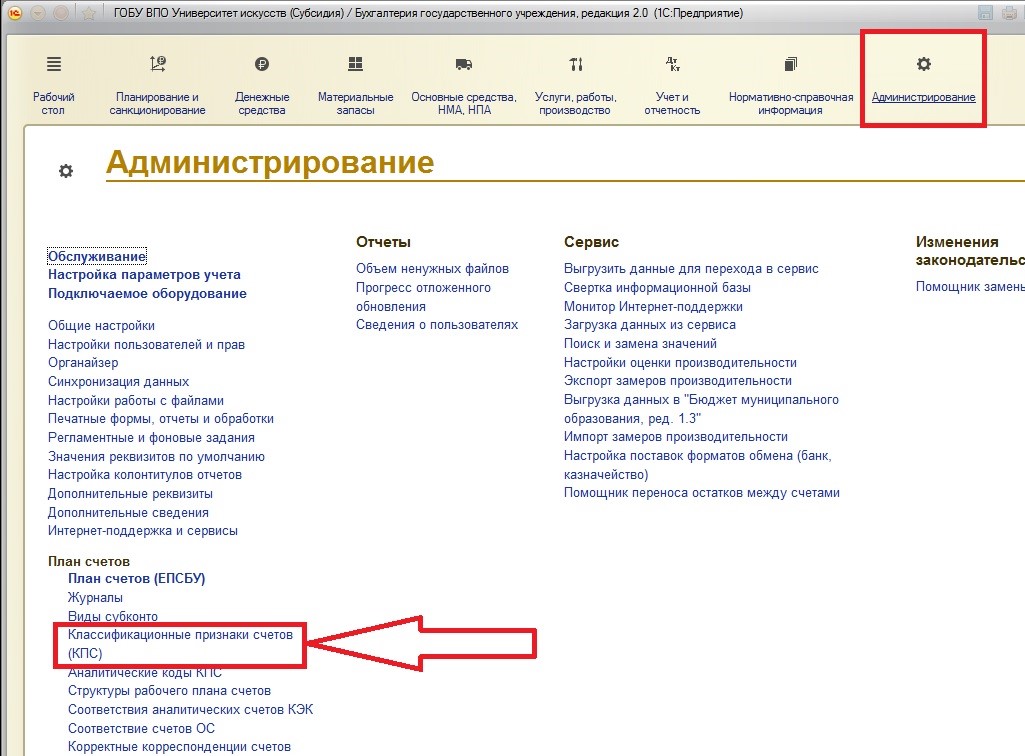
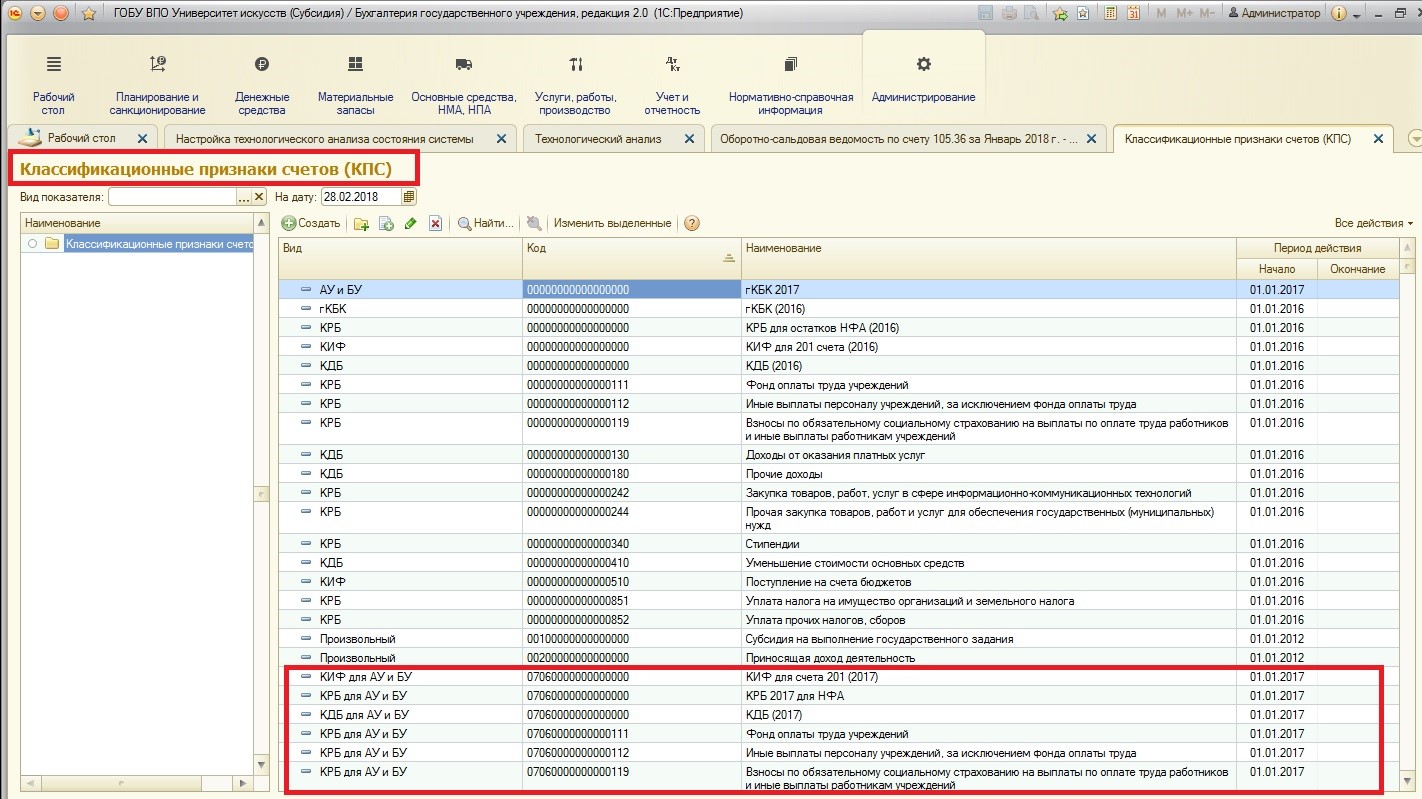
Чтобы удостовериться в том, что анализ прав, сформируем отчет «Оборотно-сальдовая ведомость» с необходимой нам группировкой:
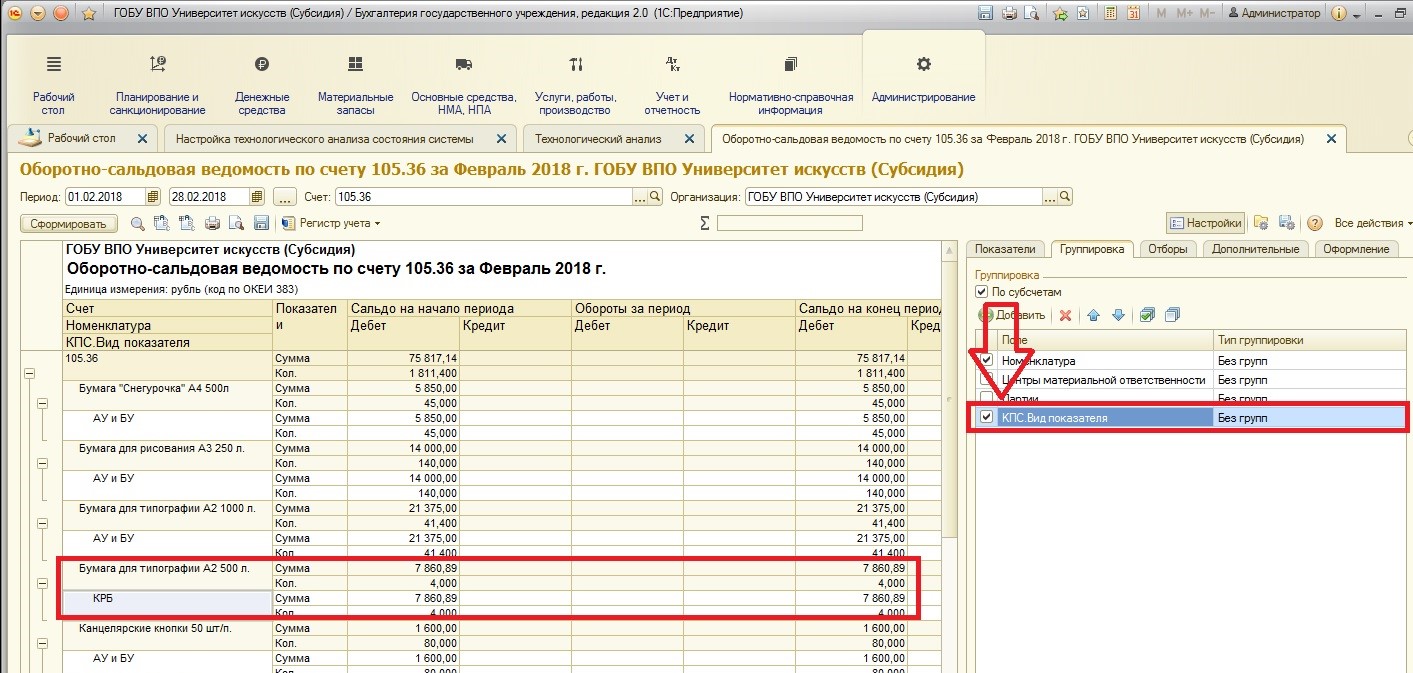
Данная проблема помечена как критическая, её решением будет перенос остатков со старых КПС на новые.
Для других направлений проверок может быть предусмотрена другая расшифровка, например:
- если ошибка в каком-либо объекте (документе или справочнике), то при расшифровке программа откроет именно его;
- если ошибка в регистрах хранения данных, программа откроет именно проблемные записи;
- при сравнении каких-либо показателей при расшифровке может открываться сравнительная таблица.
Также результат проверки можно распечатать (для того, чтобы была возможность отслеживать, исправлены ли ошибки с последней проверки). Для этого имеется кнопка «Печать»:
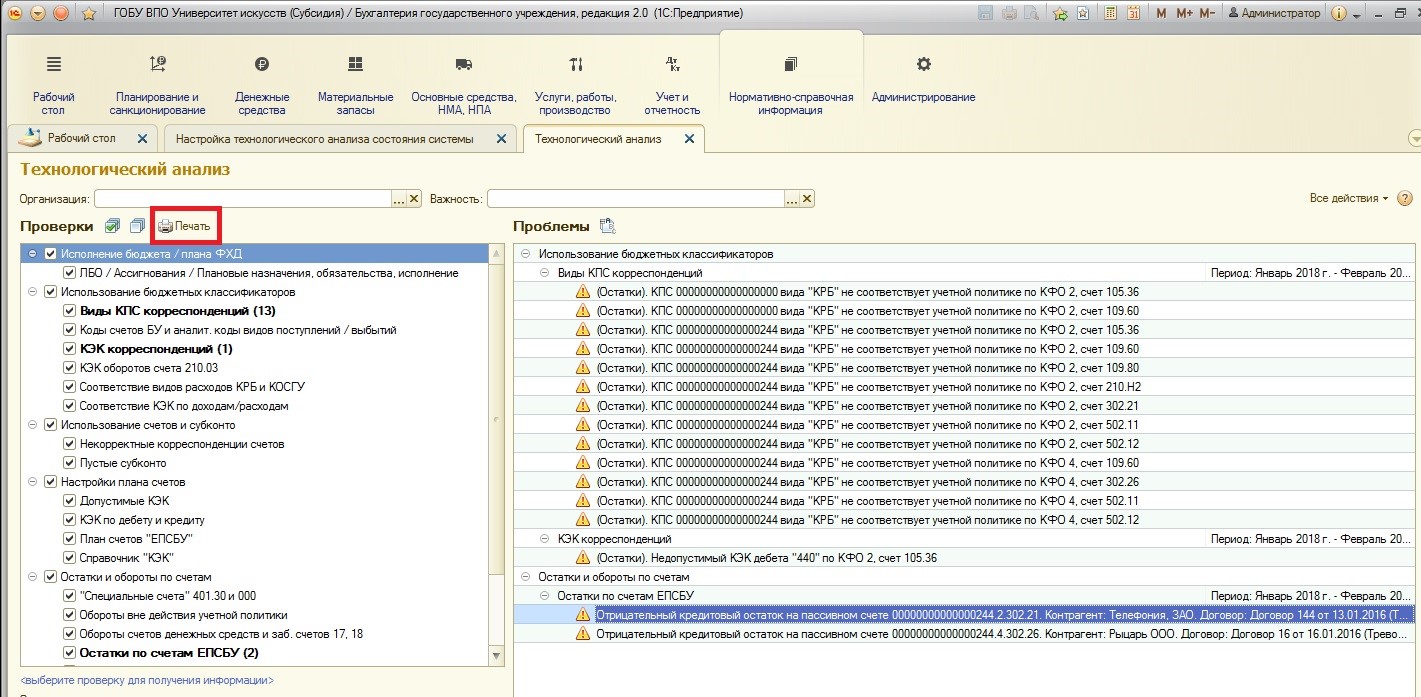
Печатная форма выглядит следующим образом:
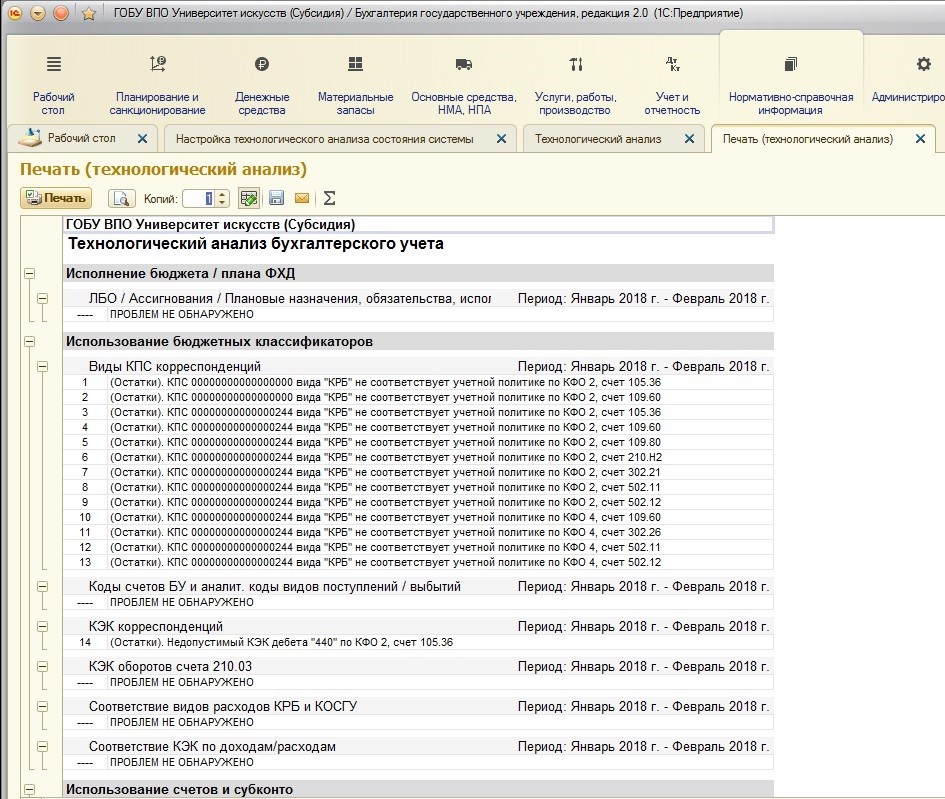
В этой статье нами был рассмотрен удобный сервис «Технологический анализ», который позволит следить за корректностью вводимых данных и оперативно исправлять ошибки учета. А вы применяете его в своей работе?
Дата публикации 09.10.2018
Использован релиз 3.0.65
Отчет "Экспресс-проверка ведения учета" позволяет провести быструю проверку правильности отражения операций в программе, в том числе проанализировать состояние бухгалтерского учета:
- Раздел: Отчеты – Экспресс-проверка.
- Укажите период формирования отчета (проверки правильности отражения операций в программе) и организацию, по которой проводится экспресс-проверка (рис. 1). Для получения достоверной информации при формировании отчета по разделам, не связанным с учетом НДС, выбирайте периоды, кратные календарному месяцу.
- По кнопке "Показать настройки" установите в списке возможных проверок флажок по разделу "Анализ состояния бухгалтерского учета".
- Отчет формируется по кнопке "Выполнить проверку". Проверка проводится в отношении рабочего плана счетов, корректности корреспонденции счетов в проводках, отсутствия остатков по счетам, которые должны быть закрыты на конец отчетного периода, соответствия и др.
- Детализируйте отчет, раскрыв соответствующие подразделы по знаку "+". В отчет выводится подробная информация о результатах проверки, возможных причинах возникновения ошибок, рекомендациях по их устранению (рис. 2). По некоторым подразделам отчета возможна детализация вплоть до первичного документа, который может быть открыт для редактирования или просмотра по двойному щелчку мыши на соответствующей строке отчета.
- Следуя рекомендациям отчета, устраните выявленные ошибки и повторите экспресс-проверку. Рекомендации отчета можно проигнорировать, если есть уверенность, что проблемная ситуация не является ошибкой и / или не повлияет на правильность ведения учета и формирования отчетности.


Смотрите также
Отчет «Технологический анализ бухгалтерского учета» является стандартным, который предусматривается в типовой поставке 1С БГУ 8.2.
Технологический анализ – это отчет, который предназначен для анализа бухгалтерского учета за выбранный промежуток времени (месяц, с начала года по конец месяца), по выбранному учреждению, а также с возможностью провести анализ с отбором по реквизиту ИФО.
Отчёт включает в себя следующие виды проверок:
1)Использование бюджетных классификаторов
2)Использование счетов и субконто
3)Использование бюджетных средств
4)Остатки и обороты по счетам
В первой части статьи мы рассмотрим первый раздел типового "Технологического анализа" бухгалтерского учета. В последующих частях Вы узнаете об остальных разделах данного отчета.
Специальные предложения







Автор запретил комментарии
Просмотры 23258
Загрузки 190
Рейтинг 37
Создание 31.05.12 13:24
Обновление 27.07.12 11:33
№ Публикации 138005
Кому Бухгалтер
Тип файла Нет файла
Операционная система Не имеет значения
Страна Россия
Доступ к файлу Абонемент ($m)
Код открыт Не указано
Учебно-методический комплекс является уникальной разработкой с использованием «лучших практик», наработанных автором в проектах на предприятиях разных масштабов, отраслей и сфер деятельности Учебно-методический комплекс «Управление закупками: инструменты работы с требованиями»См. также
Универсальный реестр всех документов, с возможностью вывода данных из табличных частей (для любых конфигураций 1С:8) Промо
Универсальный реестр может выводить любые существующие в вашей базе документы, с настраиваемым отбором и сортировкой. Также умеет выводить данные из табличных частей (суммовые показатели, такие как "количество", "сумма", "сумма ндс" и т.п.) Приятный внешний вид. И им легко пользоваться. Очень часто выручает в реальной работе.
1 стартмани
31.10.2013 58390 718 Kubik1984 57
Проверка действительности паспортов, проверка ФЛ на негатив в ЗУП 3.1
Обработка проверки действительности паспортов физических лиц в 1С ЗУП 3.x. Обработка обращается к API сервису проверки паспортов и открытых реестров. При работе в демо режиме обращение к сервису происходит с задержкой в 2 секунды. Проверка ФЛ на негатив осуществляется по следующим открытым реестрам: реестр дисквалифицированных лиц, реестр массовых руководителей, реестр массовых учредителей, реестр лиц причастных к террористической деятельности, открытый реестр недействительных паспортов. Не работает в демо режиме.
1 стартмани
04.11.2018 26199 20 user718500 4
Проверка и корректировка данных по выплате зарплаты
Обработка показывает остатки и движения взаиморасчетов с сотрудниками. Также обработка может откорректировать сумму остатков. Конфигурации: "Зарплата и управление персоналом" , релиз не ниже 3.1.2.105 и "Зарплата и кадры государственного учреждения" , релиз не ниже 3.1.2.105.
2 стартмани
08.06.2018 38694 229 APTEM_SLV 19
Настройки отчета "Анализ начислений и удержаний" для ЗУП/ЗГУ 3.1
Несколько полезных настроек отчета "Анализ начислений и удержаний" для зарплаты редакции 3.1. В состав входят настройки: Свод в разрезе налогообложения, Сводные данные для статистики, Реестр пособий, Расчетная ведомость по зарплате, Свод в разрезе финансирования, Отклонения от режима работы, Свод по зарплате в разрезе ИФНС, Начисления с детализацией отсутствий, Лицевые счета сотрудников, Распределение отпусков, Сводка затрат
2 стартмани
03.05.2018 54096 316 the1 45
Анализ НДФЛ и сверка данных учета при подготовке 2-НДФЛ (ЗИК 1.0, ЗУП 2.5, ЗГУ 3.1, ЗУП 3.1) Промо
Два в одном. Наглядная информация об исчисленном налоге, и налоге, учтенном в справках, о суммах начислений по своду и о доходах, включенных в справки. Все это в разрезе физических лиц, так что станет очевидно, какой сотрудник не включен в справки, у кого недоучтен доход, кому неверно предоставлен вычет, а у кого неверно исчислен, удержан или перечислен налог.
1 стартмани
28.01.2016 44965 177 the1 11
Себестоимость реализованной продукции по периодам выпуска в УПП (для РАУЗ, бухгалтерский учёт)
Отчёт показывает распределение себестоимости реализованной продукции по периодам. Продукция по периодам выпуска распределяется на полуфабрикаты по периодам выпуска полуфабрикатов. Затем выполняется разузлование полуфабрикатов до уровня материалов. Отчёт может быть полезен для предоставления результатов деятельности предприятия акционерам предприятия.
8 стартмани
29.12.2017 36269 65 Designer1C 15
Налоги и взносы (кратко) по подразделениям и сотрудникам. ЗУП 3
Отчет "Налоги и взносы (кратко)" в разрезе подразделений и сотрудников.
3 стартмани
13.11.2017 46532 181 tritonof 12
Контроль учёта спецодежды
Отчет предназначен для выявления ошибок возникших в бухгалтерском учёте специальной одежды в эксплуатации.
8 стартмани
08.09.2017 42254 45 sansys 15
Универсальный бухгалтерский отчет Промо
Стандартные отчеты на СКД из 1С:Бухгалтерия предприятия 8 КОРП, адаптированные для: 1С:Бухгалтерия предприятия 8, 1С:Бухгалтерия предприятия 8 для Украины, 1С:Бухгалтерия для Беларуси, 1С:Управление производственным предприятием, 1С:Управление производственным предприятием для Украины, 1С:Управление торговым предприятием для Украины.
1 стартмани
24.08.2009 25859 2457 bonv 173
Универсальная ведомость (отчет) по РАУЗ (управленческий и регламентированный учет)
Универсальные отчеты, раскрывающие регистры РАУЗ (УчетЗатрат, УчетЗатратРегл) по всем доступным реквизитам, для конфигураций КА 1.1, УПП 1.3. По функциональности эквивалентны типовым отчетам "Ведомость по учету МПЗ", "Ведомость по учету затрат", но отличаются простыми и менее капризными настройками (по мнению автора), более удобной расшифровкой, решенной проблемой с расшифровкой по периодам.
2 стартмани
05.06.2017 43158 91 stvorl 0
Отчет-календарь СКД
Хотите повысить наглядность отчетов и выходных форм? Достаточно совместить их с календарем ) Это довольно легко реализовать при помощи СКД.
1 стартмани
01.06.2017 34299 62 kiberiq 13
Отчет ОСВ++ для 1С:Бухгалтерии 3.0 - расшифровка оборотов, добавление любого количества субконто без изменения конфигурации и не только
Отчет ОСВ++, наряду с возможностями типовых отчетов ОСВ, ОСВ по счету, Карточка счета, Анализ субконто и Карточка субконто, позволяет: Консолидировать данные ОСВ нескольких организаций; Добавлять произвольное количество субконто - наряду со стандартными, в качестве субконто могут быть задействованы любые реквизиты и дополнительные сведения документов движения; Получать расшифровки оборотов по корреспондирующим счетам и субконто; Получать данные оборотов с расшифровкой по документам движения; Формировать сальдо по оборотным субконто; Выводить данные по счетам и аналитикам, обороты по которым в выбранном периоде равны нулю (типовой отчет "ОСВ по счету" в подобной ситуации данных не выводит). Внесение изменений в конфигурацию не требуется.
3 стартмани
22.03.2017 51694 358 TSSV 9
Книга покупок по разным ставкам НДС для Бухгалтерии 3.0
Отчет по НДС. КНИГА ПОКУПОК по разным ставкам НДС ДЛЯ БУХГАЛТЕРИИ 3.0. Типовая книга покупок не показывает все сведения по суммам по разным ставкам НДС. Отчет создан для самопроверки перед формированием отчетности.
1 стартмани
21.09.2016 24258 32 overloader 2
6-НДФЛ - Формирование, проверка, корректировка, перенос в типовой отчет. ЗУП 2.5 / УПП 1.3 / ЗиКБУ
Формирование 6-НДФЛ по первичным документам (НЕ ПО РЕГИСТРАМ) для ЗУП 2.5 / УПП 1.3 / ЗиКБУ. Всё что требуется - это правильно заполнить даты выплаты дохода в документах начисления!
1 стартмани
27.07.2016 58116 587 madonov 190
Краткий регистр налогового учета НДФЛ 2016
C 2016 года у ИФНС повысились требования к учету НДФЛ. Предлагаю вам отчет "Краткий регистр налогового учета НДФЛ", компактный, простой и информативный. Самое главное - от обычного "Регистр налогового учета НДФЛ" отличается размерами.
2 стартмани
18.04.2016 40798 28 Craig 6
1С:Предприятие 8. Нужные отчеты. В копилку бухгалтера и специалиста 1С. Обновлено 07.03.2016 г.
Пакет нужных отчетов - "Остатки и движение запасов" , "Остатки и движение денег", "Сравнительный анализ себестоимости и цен реализации". СКД и Построитель отчетов не использованы. НЕ управляемые формы. Запросы строились только по данным Хозрасчетного плана счетов. Сравнительный анализ - очень нужный отчет для предприятий, реализующих продукцию собственного производства. На сумму продаж ниже себестоимости нужно доначислить доход со всеми вытекающими. Отчет позволит своевременно выявить и откорректировать плановую стоимость продукции.
1 стартмани
13.01.2016 36118 39 kompas-dm 8
Поиск пропусков в нумерации документов запросом
1 стартмани
24.12.2015 32365 42 ildarovich 10
Проверка ведения учета в УПП
Антивирус-сканер для УПП с пополняемой вами базой вирусов. Встречали новый вирус? Напишите, внесем в базу!
1 стартмани
10.11.2015 26885 179 1c-intelligence 21
Расшифровка по Основным средствам для расчета налога на имущество по 2-му и 3-му разделам декларации "Авансы по налогу на имущество".
Отчет "Расшифровка отчета 'Авансы по налогу на имущество' по 2-3 разделам" предназначен для проверки и контроля правильности расчета регламентированного отчета "Авансы по налогу на имущество" в разрезе Основных средств. Предоставляет ряд дополнительных данных по состоянию ОС организации на текущий момент согласно данным хозрасчетного регистра. Написан на основании стандартных процедур заполнения регламентированных отчетов, но дополнительно показывает данные в разрезе групп ОС и каждого ОС, согласно данным 2-го и 3-го разделов стандартного отчета. Версия для обычного приложения тестировалась на УПП 1.3, но должно работать в БУ, БУ КОРП 2.0, КА, БАУ и БАУ КОРП (по крайней мере для обычных /неуправляемых/ приложений). Версия для управляемого приложения тестировалась на БП 3.0. В отчете учтены ОС, введенные в эксплуатацию после 2013 и учтены изменения, введенные в 2017 г. Предусмотрено три варианта отчета: 1. Для обычного приложения 8.1-8.3 платформ; 2. Для управляемого приложения 8.2 - 8.3 платформ; 3. Универсальный вариант, который подходит для обоих типов конфигураций: для обычного и управляемого приложений (удобно, если на предприятии используются оба типа - и обычные, и управляемые приложения).
Читайте также:

